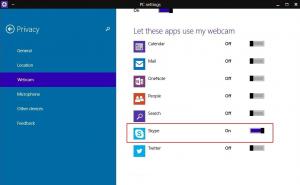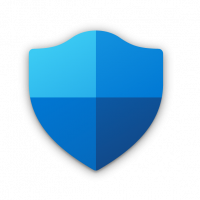Få oppgavelinjen til å skjules automatisk i nettbrettmodus i Windows 10
Hvordan få oppgavelinjen til å skjule seg automatisk i nettbrettmodus i Windows 10
Nettbrettmodus er en spesiell berøringsskjermorientert modus i Windows 10. Når den er aktivert, endrer den oppførselen til Start-menyen og gjør den til en startopplevelse på fullskjerm. Universelle apper åpner også fullskjerm og skrivebordsapper åpnes maksimert i nettbrettmodus. Med Windows 10 Anniversary Update har Microsoft lagt til muligheten til å automatisk skjule oppgavelinjen i nettbrettmodus. Slik aktiverer du denne nyttige funksjonen.
Annonse
Fra og med den nylig utgitte Windows 10 build 14328, er det mulig å få oppgavelinjen til å automatisk skjule når du er i Nettbrettmodus. Dette kan gjøres ved å slå på det aktuelle alternativet i Innstillinger-appen. Prosedyren er nesten lik det du må gjøre for å skjuler oppgavelinjen automatisk i vanlig skrivebordsmodus.
Merk: når oppgavelinjen er skjult, sveip fra nederste hjørne av skjermen til midten av skjermen for å få den til å vises. den samme gesten vil få den til å forsvinne.
Slik får du oppgavelinjen til å skjules automatisk i nettbrettmodus i Windows 10
- Åpne innstillinger.
- Gå til System > Nettbrett side.
- Klikk på lenken til høyre Endre flere nettbrettinnstillinger.
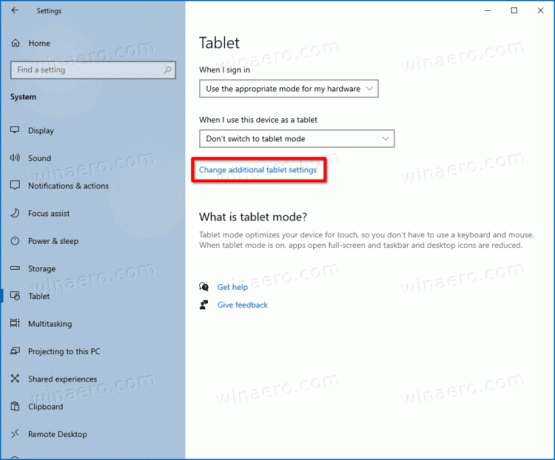
- Slå på alternativet på neste side Skjul oppgavelinjen automatisk i nettbrettmodus.
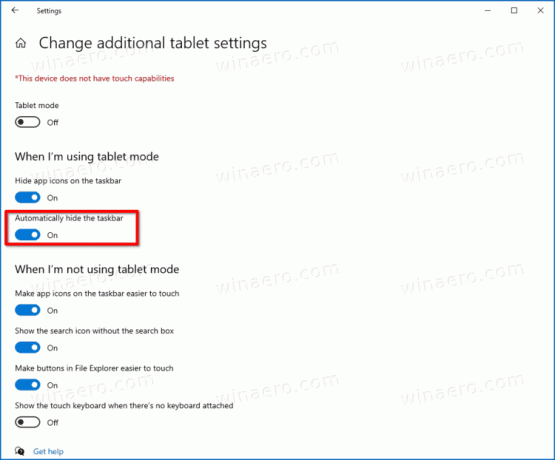
- Du har aktivert automatisk skjuling av oppgavelinjen i nettbrettmodus.
Det samme kan gjøres på Personaliseringssiden i Innstillinger.
Gjør oppgavelinjen automatisk skjult i innstillingene for personlig tilpasning
- Åpne innstillinger.
- Gå til Tilpasning > Oppgavelinje.
- Til høyre aktiverer du Skjul oppgavelinjen automatisk i nettbrettmodus veksle alternativ.

Du er ferdig!
Alternativt kan du bruke en registerjustering. Dette kan gjøres som følger.
Bruke en Registry Tweak
- Åpne Registerredigering.
- Gå til følgende registernøkkel:
HKEY_CURRENT_USER\SOFTWARE\Microsoft\Windows\CurrentVersion\Explorer\Advanced. Du kan få tilgang til ønsket registernøkkel med ett klikk. - Hvis du ikke har en slik nøkkel, er det bare å lage den.
- På høyre side oppretter du en ny 32-biters DWORD-verdi med navnet OppgavelinjeAutoSkjulInTabletMode. Noter det selv om du kjører 64-bits Windows, må du fortsatt opprette en 32-biters DWORD-verdi.
- Sett verdidataene til 1 for å aktivere automatisk skjuling av oppgavelinjen.

- En verdidata på 0 vil deaktivere automatisk skjuling av oppgavelinjen.
- For å bruke endringer som er gjort ved å redigere registeret, må du Logg ut fra Windows 10-kontoen din og logg på igjen.
Det er det.